- Autor Abigail Brown [email protected].
- Public 2023-12-17 06:49.
- Zadnja promjena 2025-01-24 12:11.
Što treba znati
- Odaberite tekst ili mapu koju želite izrezati ili kopirati, zatim pritisnite Command+ C za kopiranje ili Command + X za rezanje.
- Da biste zalijepili tekst ili mapu koju ste izrezali ili kopirali, postavite pokazivač gdje želite i pritisnite Command+ V.
- Možete kopirati sliku tako da kursorom prijeđete iznad nje, pritisnete Control, zatim odaberete Kopiraj sliku.
Ovaj članak objašnjava kako koristiti naredbe Izreži, Kopiraj i Zalijepi na Macu. Ove su upute stvorene za macOS Catalina (10.15), ali se odnose na većinu ranijih verzija macOS-a i Mac OS X-a. Neke starije verzije operativnog sustava mogu imati nešto drugačije sučelje.
Kako kopirati, izrezati ili zalijepiti tekst
Za kopiranje, izrezivanje ili lijepljenje teksta izvršite sljedeće korake:
-
Označite tekst koji želite kopirati ili izrezati. Ako koristite miš ili trackpad, pomaknite kursor na početak teksta koji želite kopirati. Zatim kliknite i držite dok povlačite kursor preko sadržaja koji želite kopirati.
Ako koristite tipkovnicu, pomaknite kursor na početak teksta koji želite kopirati. Zatim pritisnite i držite Shift dok koristite tipke sa strelicama za odabir sadržaja koji želite kopirati.
Vidjet ćete okvir u boji oko odabranog sadržaja.

Image U programu Microsoft Word postoje detaljne mogućnosti odabira koje možete prilagoditi kako biste olakšali odabir.
-
Za kopiranje istaknutog teksta, upotrijebite jednu od sljedećih metoda:
- Na tipkovnici pritisnite Command+ C.
- Na traci izbornika odaberite Edit > Copy.
Za rezanje teksta upotrijebite jednu od sljedećih metoda:
- Na tipkovnici pritisnite Command+ X.
- Na traci izbornika odaberite Edit > Cut.

Image -
Da biste zalijepili tekst koji ste upravo kopirali ili izrezali, postavite kursor u područje koje se može uređivati, kao što je tekstni okvir ili dokument, i koristite jednu od sljedećih metoda:
- Na tipkovnici pritisnite Command+ V.
- Na traci izbornika odaberite Edit > Zalijepi.

Image Da biste kopirali sadržaj ćelije u Microsoft Excelu, najlakši način je odabrati ćeliju (ne tekst) i zatim je kopirati.
Tipkovnički prečaci koji pomažu kod kopiranja i lijepljenja
Ostali tipkovnički prečaci posebno su korisni kada koristite naredbe za kopiranje i lijepljenje:
- Command+ A (Odaberi sve). Ovaj tipkovnički prečac odabire sav tekst ili stavke unutar trenutnog prikaza, na temelju vašeg odabira ili položaja kursora. Naredba Odaberi sve korisna je kada trebate kopirati cijeli dokument.
- Command+ Z (Poništi). Koristite naredbu Poništi za poništavanje zadnje radnje, na primjer, ako ste zalijepili tekst na krivo mjesto.
Kako izrezati, kopirati ili zalijepiti sliku
Ako možete odabrati sadržaj povlačenjem kursora preko njega, možete ga kopirati. Pomoću ove tehnike možete kopirati objekte koje je teško odabrati, kao što su slike na web stranicama.
Da biste kopirali sliku s web stranice, zadržite pokazivač iznad slike koju želite kopirati, pritisnite Control, odaberite sliku, a zatim odaberite Kopirajte slikuiz kontekstnog izbornika. Slika je sada u vašem međuspremniku i možete je zalijepiti pomoću koraka navedenih u prethodnom odjeljku u bilo koje polje koje prihvaća slike. Proces je isti u dokumentu, iako u dokumentima možete rezati i kopirati slike.
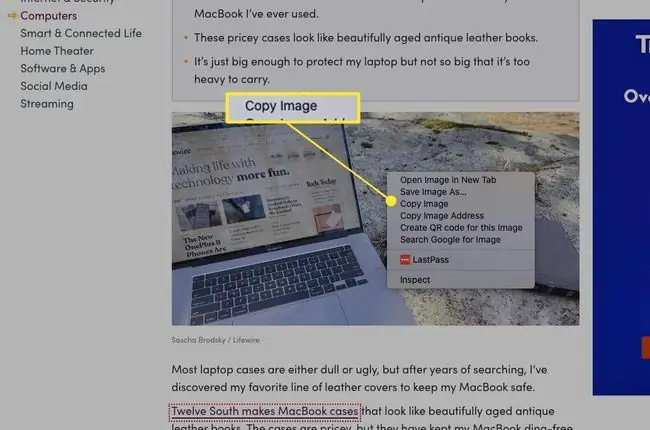
Također možete kopirati URL slike tako da pokazivač postavite iznad slike, pritisnete Control, a zatim odaberete Kopiraj adresu slikeiz kontekstnog izbornika.
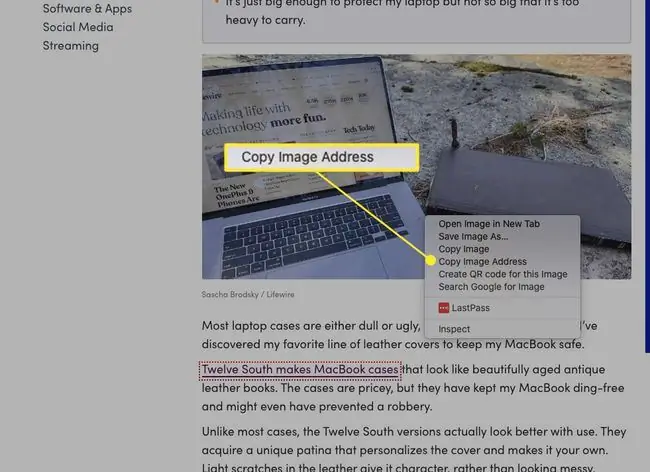
Ne možete koristiti naredbu Izreži u PDF-ovima, ali kopiranje teksta i slika iz PDF-a radi dobro.
Kako izrezati, kopirati i zalijepiti datoteke i mape
Možete izrezati, kopirati i zalijepiti datoteke i mape u macOS-u na isti način na koji izrezujete, kopirate i lijepite tekst i slike. Međutim, macOS pruža jedinstveni način reprodukcije datoteka i mapa u Finderu pod nazivom Duplicate.
Naredba Dupliciraj stvara kopiju odabranih stavki u istoj mapi u kojoj je i original. Ako želite stvoriti kopije na drugom mjestu u Finderu, koristite naredbu Kopiraj.
Za dupliciranje datoteka unutar Findera, izvršite sljedeće korake:
-
Odaberite jednu ili više mapa ili datoteka.

Image -
Pritisnite Control, odaberite označene elemente, a zatim odaberite Duplicate iz kontekstnog izbornika. (Također možete duplicirati stavku odabirom File > Duplicate na traci izbornika ili pritiskom na Command + D.)
Za brže kopiranje pritisnite i držite Option, a zatim povucite datoteku na novu lokaciju. Ova naredba automatski duplicira datoteku, čak iu istoj mapi.

Image Ako želite premjestiti odabranu datoteku ili mapu umjesto da je duplicirate, pritisnite Command+ Option+ V. Ova naredba briše datoteke s izvorne lokacije kada se zalijepe na novu lokaciju.
Kako kopirati i lijepiti u više aplikacija
Naredbe Izreži, Kopiraj i Zalijepi također rade u svim aplikacijama. Možete napraviti odabir u jednoj aplikaciji, kopirati ga ili izrezati, a zatim zalijepiti u drugu aplikaciju. Budući da je međuspremnik globalan, isti sadržaj međuspremnika dostupan je bilo gdje na vašem Macu.
Jedna uobičajena upotreba ove funkcije je dijeljenje sadržaja s weba. U web pregledniku kopirajte tekst, sliku ili element s web stranice. Zatim prijeđite na odredišnu aplikaciju, postavite kursor na mjesto gdje želite da se sadržaj pojavi i zalijepite sadržaj.
Za kopiranje i lijepljenje sadržaja iz više aplikacija, odredišna aplikacija mora biti sposobna prihvatiti kopirani sadržaj. Na primjer, ako kopirate ovu rečenicu, prebacite se na Finder, a zatim zalijepite, ništa se neće dogoditi jer Finder nema gdje staviti tekst.
Rješavanje problema s formatiranjem
Lijepljenje između aplikacija s formatiranjem obogaćenog teksta može biti frustrirajuće. Lijepljenje s web stranice u Word dokument, na primjer, može rezultirati čudnim izgledom teksta jer naredbe Copy i Cut hvataju i odabrani tekst i njegovo oblikovanje. Kada zalijepite tekst, oblikovanje dolazi s njim.
Kada želite zalijepiti obogaćeni ili formatirani tekst iz izvora, umjesto korištenja standardne naredbe Paste, koristite Paste and Match Styleili Zalijepi i uskladi formatiranje naredba. Ova naredba prilagođava oblikovanje tako da odgovara oblikovanju odredišne datoteke. Na taj će se način zalijepljeni sadržaj neprimjetno uklopiti u ostatak vašeg dokumenta.
Kada odaberete i izrežete ili kopirate tekst u izvornom dokumentu, idite na odredišni dokument i odaberite Edit > Zalijepi i uskladi stil ili Paste and Match Formatting, ili koristite tipkovni prečac Shift+ Option+ Command+ V Nema svaka aplikacija naredbu Paste and Match Style, a neke aplikacije koriste drugu tipkovnicu prečac, pa svakako provjerite izbornik Uredi aplikacije.






